Capturar vídeos con la función Mis ajustes
Esta sección explica el método de captura usando la función de Mis ajustes.
Se pueden registrar las condiciones de captura como “Mis ajustes” mediante la aplicación básica para el smartphone con el fin de poder recuperar fácilmente los ajustes deseados para la captura.
1. Pulse el botón de modo para seleccionar el modo de captura de vídeo.
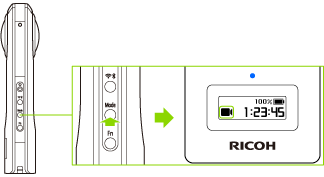

aparecerá en el panel OLED.
2. Inicie la aplicación básica para el smartphone.
3. Pulse botón de configuración para ajustar las condiciones de captura que se vayan a registrar como “Mis ajustes”.

Se pueden ajustar condiciones de captura, como el modo de exposición, la apertura, la velocidad de obturación, la sensibilidad ISO, la compensación de exposición, el balance de blancos y el temporizador automático.
4. Pulse [My Settings] (Mis ajustes) en la pantalla [Shooting settings] (Ajustes de captura).
5. Pulse [Register to camera] (Registrar en la cámara).
Las condiciones de captura se registrarán en la cámara.
6. Pulse el botón Fn para activar la función Mis ajustes.
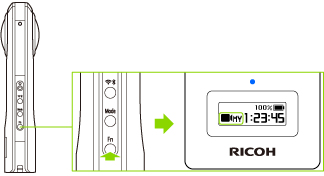


aparecerá en el panel OLED.
7. Pulse el botón de obturación de la cámara.


aparecerá en el panel OLED durante la grabación de vídeo.
También se puede iniciar la captura pulsando

en la aplicación básica para el smartphone.
Pulse de nuevo el botón de obturación para detener la captura. (También se puede detener la captura pulsando

en la aplicación básica para el smartphone.)
Nota
Los vídeos guardados en la memoria interna de la cámara se pueden visualizar en un smartphone u ordenador.
- Visualizar imágenes fijas y vídeos tomados
- Importar imágenes fijas y vídeos al ordenador
- Visualizar imágenes fijas en un ordenador
Los vídeos guardados en la memoria interna de la cámara se pueden eliminar con la aplicación básica para el smartphone.
Borrar imágenes fijas y vídeos tomados
Las condiciones de captura se pueden modificar incluso después de haber activado la función Mis ajustes. Si se modifican las condiciones de captura, el icono


que aparece en el panel OLED cambiará a


Las condiciones de captura de Mis ajustes se restablecerán a los valores originales si el método de captura se cambia a captura normal o captura con temporizador automático, o si se apaga la cámara.
Las siguientes operaciones no están disponibles en la aplicación básica para el smartphone mientras se graban vídeos.
- Visualizar imágenes en la cámara
- Transferir imágenes desde la cámara
- Eliminar imágenes de la cámara
Los vídeos se pueden transferir a un smartphone y luego se pueden compartir y visualizar como imágenes esféricas en YouTube. Para subir vídeos con audio espacial grabado a YouTube, se requiere la aplicación de conversión de vídeo para el ordenador “RICOH THETA Movie Converter”.
Para cancelar la captura con Mis ajustes, pulse el botón Fn.
Precaución
- Si mantiene pulsado el botón de alimentación y el botón inalámbrico simultáneamente para apagar la cámara a la fuerza mientras graba un vídeo, la memoria interna podría dañarse y ya no se podrían guardar datos.
- Puede que los vídeos no se puedan transferir a un smartphone según cuáles sean los ajustes de vídeo.
- Puede que los vídeos no se puedan reproducir en un smartphone o un ordenador según cuáles sean los ajustes de vídeo.
- La cámara podría calentarse al grabar vídeos durante mucho tiempo. En tal caso, la cámara podría dejar de funcionar para evitar daños por altas temperaturas.


